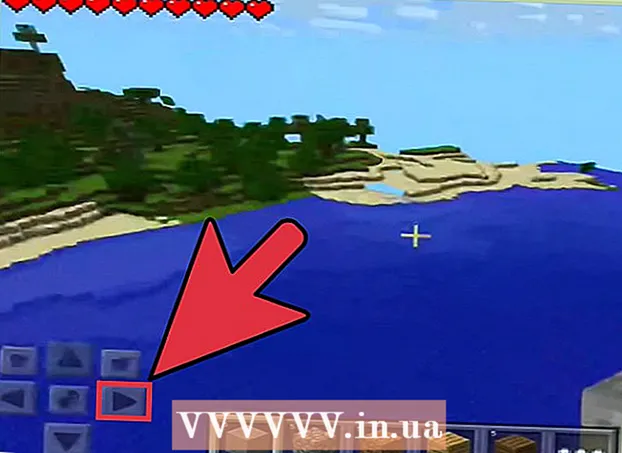مؤلف:
Randy Alexander
تاريخ الخلق:
23 أبريل 2021
تاريخ التحديث:
1 تموز 2024

المحتوى
تعلم WikiHow اليوم كيفية تقليل الضرر الذي يلحق بالكمبيوتر المحمول الخاص بك مباشرة بعد سكب السائل على المنتج. تذكر ، في حين أن المعلومات الواردة أدناه هي أفضل طريقة لعلاج نفسك عند تسرب الماء إلى جهاز الكمبيوتر الخاص بك ، فلا توجد طريقة لضمان "حياة" جهاز الكمبيوتر الخاص بك ؛ بالإضافة إلى ذلك ، يعد إحضار الكمبيوتر المحمول الخاص بك إلى مركز إصلاح متخصص حلاً أكثر أمانًا.
خطوات
أوقف تشغيل الكمبيوتر وافصله على الفور. اضغط مع الاستمرار على زر تشغيل الكمبيوتر المحمول لإيقاف تشغيل "ساخن". إذا وصل السائل إلى الدائرة أثناء تشغيل الجهاز ، فسيكون من الصعب توفير الكمبيوتر المحمول ، لذا فإن الوقت هو العامل الحاسم.
- لفصل مصدر الطاقة ، ما عليك سوى فصل كابل الشحن من الكمبيوتر المحمول. يوجد المقبس عادةً على الجانب الأيسر أو الأيمن من هيكل الكمبيوتر.

تخلص من أي بقايا سائلة متبقية على الكمبيوتر المحمول. سيؤدي ذلك إلى تقليل تعرض الكمبيوتر للسوائل وخطر التعرض لصدمة كهربائية.
اقلب الكمبيوتر رأسًا على عقب وقم بإزالة البطارية إن أمكن. افعل ذلك عن طريق قلب الكمبيوتر المحمول ، وتحريك شريط التمرير تحته ، وإزالة البطارية برفق.
- بالنسبة لأجهزة MacBooks ، فأنت بحاجة إلى فتح المسامير لإزالة الغطاء السفلي من الهيكل.

قم بإزالة جميع مقابس الأجهزة الخارجية ، بما في ذلك ما يلي:- USB (محرك أقراص فلاش ، محول لاسلكي ، جهاز شحن ، إلخ.)
- شريحة ذاكرة
- جهاز التحكم (مثل الماوس)
- شاحن الكمبيوتر المحمول

افرد المنشفة على السطح المستوي. اختر مكانًا دافئًا وجافًا وسريًا حيث يمكنك ترك الكمبيوتر المحمول يجف لبضعة أيام.
افتح الكمبيوتر المحمول بحجمه الكامل وضعه على منشفة ووجهه لأسفل. اعتمادًا على المرونة ، يمكن تحويل الكمبيوتر المحمول إلى خيمة ، حتى لو كانت مسطحة تمامًا.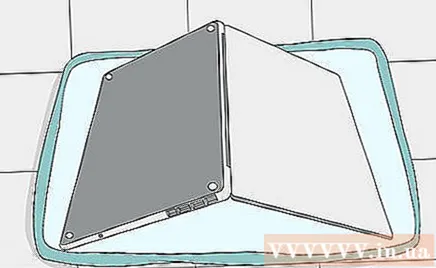
جفف أي سائل مرئي. الأماكن التي يمكن تنظيفها هي الجزء الأمامي والخلفي للشاشة وهيكل الكمبيوتر ولوحة المفاتيح.
- تأكد من أن الكمبيوتر لا يزال متجهًا لأسفل إلى حد ما أثناء التنظيف حتى يستمر تصريف أي سائل (إن وجد).
يحتاج جسمك إلى الأرض قبل لمس المكونات الداخلية للكمبيوتر المحمول. سيؤدي التأريض أيضًا إلى إزالة الكهرباء الساكنة من الملابس أو الجسم. يمكن أن تتسبب الكهرباء الساكنة في إتلاف الدوائر الكهربائية في الجهاز ، لذا يجب القيام بذلك قبل لمس بطاقة ذاكرة الوصول العشوائي أو محرك الأقراص الثابتة.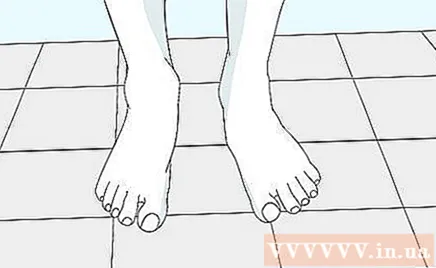
قم بفك أي جهاز قابل للإزالة. إذا كنت تشعر بعدم الارتياح أو عدم الاعتياد على إزالة ذاكرة الوصول العشوائي ومحركات الأقراص الثابتة والمكونات الأخرى القابلة للإزالة داخل الكمبيوتر المحمول ، فيجب أن تفكر في إحضار جهاز الكمبيوتر الخاص بك إلى مركز إصلاح متخصص.
- يمكنك العثور على الإرشادات الخاصة بجهاز الكمبيوتر الخاص بك عبر الإنترنت والرجوع إلى تفاصيل استبدال الأجهزة وتفكيكها. ما عليك سوى البحث عن الكلمة الأساسية "إزالة ذاكرة الوصول العشوائي" أو "كيفية إزالة ذاكرة الوصول العشوائي" (أو أي مكونات تريد إزالتها) بالإضافة إلى معلومات النظام ورقم الكمبيوتر.
- في MacBook ، عليك أولاً فك المسامير العشرة التي تثبت الدرع السفلي بالهيكل.
جفف المكونات التي تبللت داخل الكمبيوتر. استخدم قطعة قماش رفيعة جدًا (أو قطعة قماش خالية من النسالة) لتجفيف الكمبيوتر المحمول.
- إذا كانت المنطقة بالداخل لا تزال مائية ، يجب أن تقوم بتصريف كل الماء للكمبيوتر أولاً.
- يجب أن تكون جميع التلاعبات لطيفة للغاية.
يزيل الرواسب. استخدم قطعة قماش خالية من النسالة لإزالة البقع غير المائية برفق ، أو يمكنك استخدام الهواء المضغوط للتخلص من الأوساخ والحصى وأي رواسب أخرى.
دع الكمبيوتر المحمول يجف. دع الكمبيوتر يجف لمدة يوم على الأقل.
- يجب أن تضع في اعتبارك ترك الكمبيوتر المحمول في مكان دافئ وجاف. يمكن أن يؤدي البقاء بالقرب من جهاز إزالة الرطوبة ، على سبيل المثال ، إلى تسريع عملية تجفيف جهاز الكمبيوتر الخاص بك.
- لا تستخدم أبدًا مجففًا لمساعدة الكمبيوتر المحمول على التجفيف بسرعة ، حيث تتجمع حرارة المجفف في مكان واحد وتكون ساخنة بدرجة كافية لإتلاف المكونات الداخلية للكمبيوتر.
قم بتجميع الكمبيوتر المحمول وتشغيل الطاقة. إذا لم يتم بدء تشغيل الكمبيوتر أو إذا كان هناك أي اختلاف في الصوت أو الصورة ، فأنت بحاجة إلى إحضار الكمبيوتر المحمول الخاص بك إلى خدمة إصلاح احترافية على الفور (Phong Vu و Drl laptop وما إلى ذلك).
قم بإزالة البقايا إذا لزم الأمر. حتى إذا تم "حفظ" الكمبيوتر وعمل مرة أخرى ، فلا يزال بإمكانك مواجهة مشكلات مع بقايا الدهون أو الدهون في المشروب. يمكنك إزالة هذه الشوائب عن طريق مسح المناطق المتسخة برفق باستخدام قطعة قماش أو قطعة قماش خالية من النسالة استخدمتها سابقًا لتجفيف الكمبيوتر المحمول. الإعلانات
النصيحة
- عندما يعمل الكمبيوتر المحمول مرة أخرى بعد أن يجف ، لا يعني ذلك تسوية كل شيء. الشيء الأساسي الذي يجب القيام به هو نسخ بياناتك احتياطيًا واختبار جهاز الكمبيوتر الخاص بك بالكامل.
- يحتوي YouTube على برامج تعليمية شاملة ومتقدمة حول تفكيك أجهزة الكمبيوتر المحمولة المعطلة.
- بعض الشركات لديها ضمانات لترطيب جهاز الكمبيوتر الخاص بك ؛ تحقق من ذلك قبل الشروع في تفكيك جهاز الكمبيوتر الخاص بك في المنزل ؛ قد تؤدي أي عملية إصلاح ذاتي إلى إبطال ضمان المنتج.
- إذا كان ذلك ممكنًا ، يجب عليك تسجيل فيديو لعملية التفكيك بأكملها حتى لا تواجه مشكلة في إعادة تجميع الكمبيوتر المحمول.
- تبيع العديد من الشركات أغطية لوحات المفاتيح أو أغشية أجهزة الكمبيوتر المحمولة. في حين أن الطريقة التي تستجيب بها لوحة المفاتيح للإدخال قد تتغير ، فإن مواد الغطاء هذه تمنع أيضًا السوائل من الانسكاب مباشرة ، مما يؤثر على الكمبيوتر.
- ضع في اعتبارك الحصول على ضمان "الانسكاب العرضي" إذا كنت تعلم أنك على اتصال دائم بالسوائل. على الرغم من أنه يتعين عليه إنفاق بضعة ملايين أكثر من سعر الكمبيوتر المحمول ، إلا أن هذا المبلغ لا يزال أرخص من الاضطرار إلى شراء جهاز جديد.
- مفيد جدًا إذا وجهت المروحة نحو لوحة المفاتيح لساعات عديدة ، فسوف يتبخر السائل المتبقي داخل المفاتيح.
تحذير
- لا تجمع بين الماء والكهرباء! تأكد من جفاف جميع المقابس وملامسات التيار الكهربائي تمامًا قبل إعادة توصيل الكمبيوتر بمصدر طاقة.
- لا تفتح الكمبيوتر المحمول في منتصف عملية التجفيف.
ماذا تحتاج
- مناشف
- مفكات صغيرة من مختلف الأنواع
- حقيبة كروية للأجزاء الصغيرة والبراغي
- النسيج خالي من النسالة